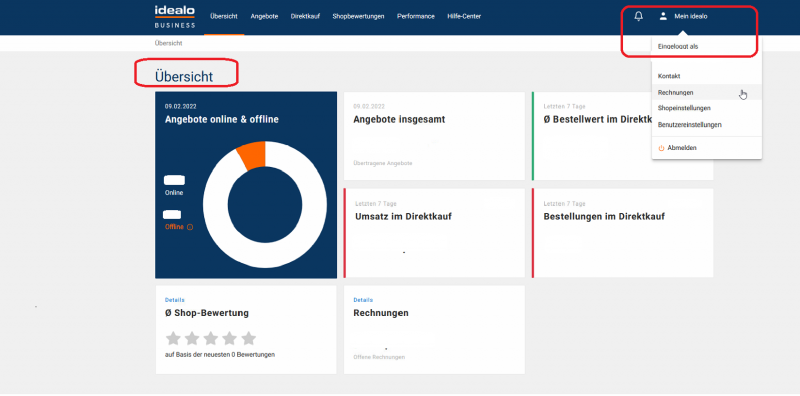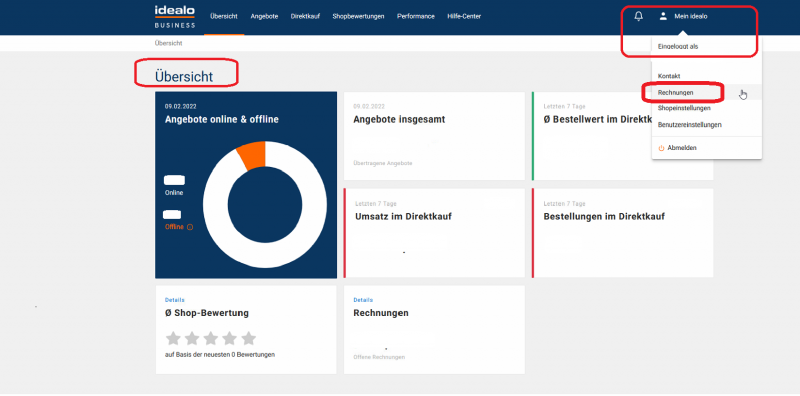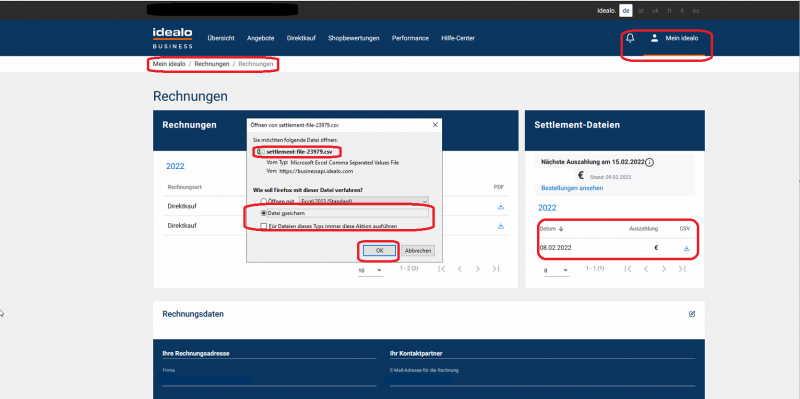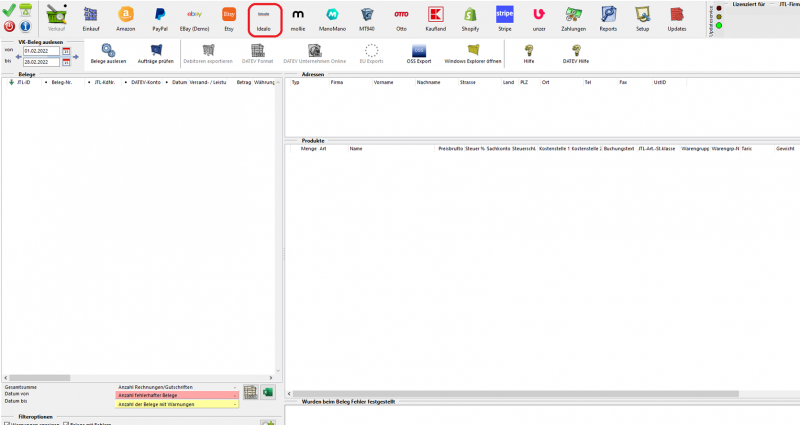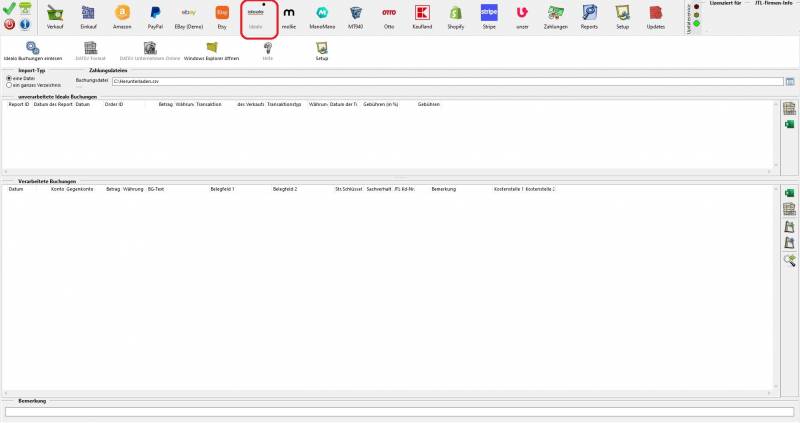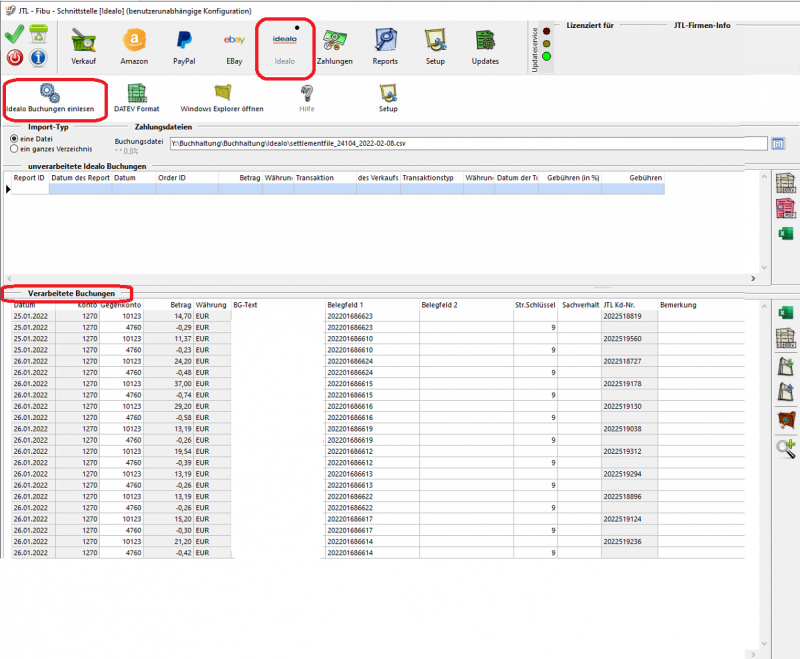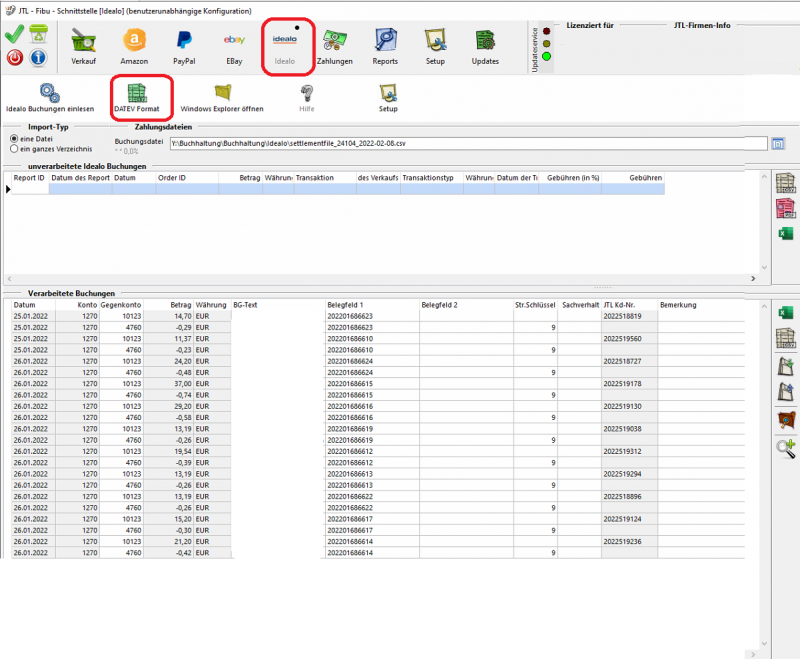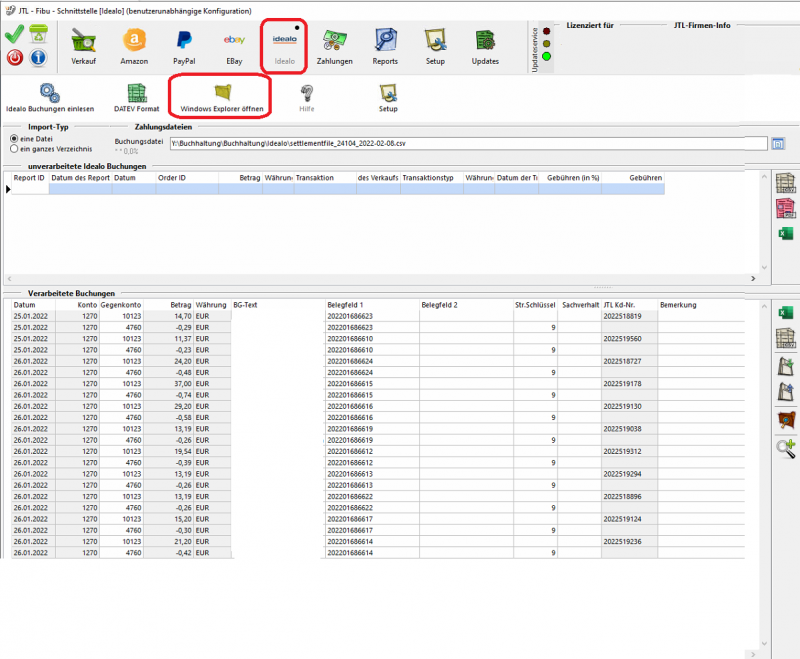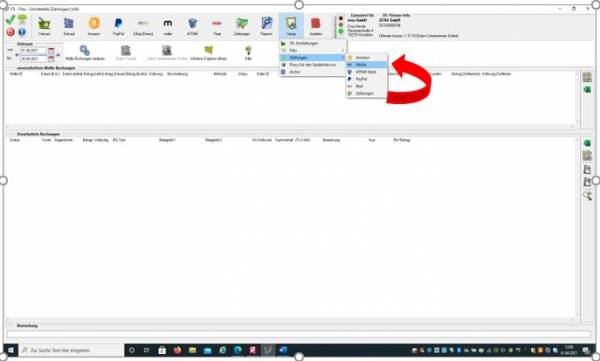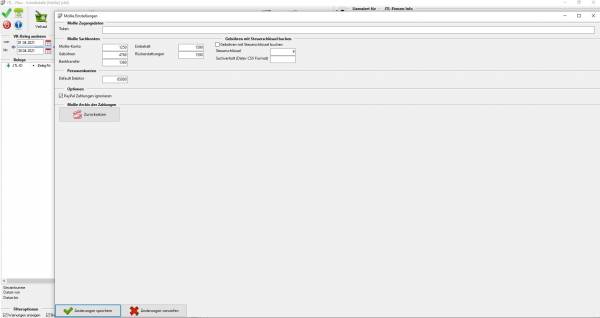Metainformationen zur Seite
Dies ist eine alte Version des Dokuments!
Kontoauszug herunterladen
Bitte wählen Sie sich in Ihr Konto im Backend von Idealo ein. Es öffnet sich die in Abb. 1 gezeigte Übersicht.
Wechseln Sie bitte in den Menüpunkt Rechnungen (Abb. 2)
Sie gelangen in die, in Abbildung 3 dargestellte Maske.
Bitte führen Sie den Download des Settlement-Files als .csv-Datei durch
und speichern diese im Anschluss auf Ihrem System.
Einlesen des Kontoauszuges in die Schnittstelle
Wechseln Sie nun in Ihre Schnittstelle und wählen im Menü den Button „Idealo“ (Abb. 4).
Es öffnet sich die in Abb. 5 dargestellte Maske.
Sie haben nun die Möglichkeit, eine einzelne Datei oder alternativ ein Verzeichnis mit mehreren, darin enthaltenen
Dateien in die Schnittstelle einzulesen (Abb. 6). Setzen Sie hierzu den Radiobutton auf die entsprechende Option und
wählen Sie Datei oder Verzeichnis über das Symbol für den Windows-Explorer aus.
Über den Button „Belege einlesen“ starten Sie den Import der Datensätze in die Schnittstelle (Abb. 7).
Nach erfolgtem Import finden Sie im oberen Teil der Maske, die Datensätze welche die Schnittstelle nicht
verarbeiten konnte. Diese können über die entsprechend der Buttons gekennzeichneten Funktionen als EXCEL-Datei
oder wahlweise als .csv-Datei zur manuellen Nachbearbeitung exportiert werden.
Im unteren Bereich, der in Abb. 7 dargestellten Maske werden die verarbeiteten Datensätze angezeigt,
die nun über die Funktion „DATEV-Format“ konvertiert werden können (vgl. Abb. 8).
Über den Button „Windows-Explorer“ können Sie direkt auf den Ablageort der konvertierten Datei zugreifen.
Diese steht Ihnen zur weiteren Bearbeitung im DATEV-Format zur Verfügung (Abb. 9).
Einstellungen Mollie
Die Konteneinstellungen für das Add on mollie finden Sie unter:
Setup → Zahlungen → mollie
Sie erhalten die in der folgenden Abbildung 2 dargestellte Maske, in welcher Sie die Konten für die Finanzbuchhaltung eintragen können:
Die Felder müssen wie folgt ausgefüllt werden:
Mollie-Konto:
Feld für das Sachkonto „Mollie“.
Gebühren:
Feld für das Sachkonto auf welches anfallende Gebühren gebucht werden sollen.
Banktransfer:
Feld für das Sachkonto über welches von Mollie ausbezahlte Beträge gebucht werden sollen (Standard SKR03: 1360, Standard SKR04: 1460)
Einbehalt:
Feld für das Sachkonto über welches Einbehalte durch Mollie gebucht werden sollen (Standard SKR03: 1590, Standard SKR04: 1776)
Rückerstattungen:
Feld für das Sachkonto über welches Rückerstattungen durch Mollie gebucht werden sollen (Standard SKR03: 1590, Standard SKR04: 1776)
Gebühren mit Steuerschlüssel buchen:
Sollen die anfallenden Gebühren mit einem Steuerschlüssel gebucht werden, aktivieren Sie bitte die Checkbox und tragen den
gewünschten Steuerschlüssel und den zugehörigen Sachverhalt ein.
Personenkonten - Default Debitor:
Kann die Schnittstelle keine eindeutige Zuordnung zu einem Debitor finden, wird die Zahlung auf einen Default-Debitor gebucht.
Hier können Sie festlegen, welches Konto dies sein soll. In DATEV wird standardmäßig das Konto 65000 hierfür verwendet.
Optionen:
Möchten Sie PayPal-Zahlungen beim Einlesen ignorieren, da Sie diese ggf. separat verbuchen, so aktivieren Sie bitte die Checkbox „PayPal-Zahlungen ignorieren“.
Mollie Archiv der Zahlungen - Zurücksetzen:
Falls die Mollie-Zahlungen ausgelesen wurden und ein erneutes Auslesen erforderlich wird, muss über das Anklicken des Buttons „Zurücksetzen“
zunächst das Mollie-Archiv gelöscht werden.
Bitte speichern Sie Ihre Einstellungen zweimal. Zunächst innerhalb der Maske mit der Funktion „Änderungen speichern“ und anschließend innerhalb
der Schnittstelle mit dem grünen Haken links oben „Einstellungen speichern“.
Zurück zu: Idealo Zahlungen
Weiter zu: Idealo Einstellungen